Exibir logs de atividades para laboratórios no Azure DevTest Labs
Depois de criar um ou mais laboratórios, você provavelmente desejará monitorar como e quando seus laboratórios são acessados, modificados e gerenciados, e por quem. O Azure DevTest Labs usa o Azure Monitor, especificamente logs de atividades, para fornecer informações sobre essas operações em laboratórios.
Este artigo explica como exibir logs de atividades de um laboratório no Azure DevTest Labs.
Exibir registro de atividades de um laboratório
Inicie sessão no portal do Azure.
Selecione Todos os Serviços e, em seguida, selecione DevTest Labs na seção DEVOPS . Se você selecionar * (estrela) ao lado de DevTest Labs na seção DEVOPS . Esta ação adiciona o DevTest Labs ao menu de navegação esquerdo para que você possa acessá-lo facilmente na próxima vez. Em seguida, você pode selecionar DevTest Labs no menu de navegação à esquerda.
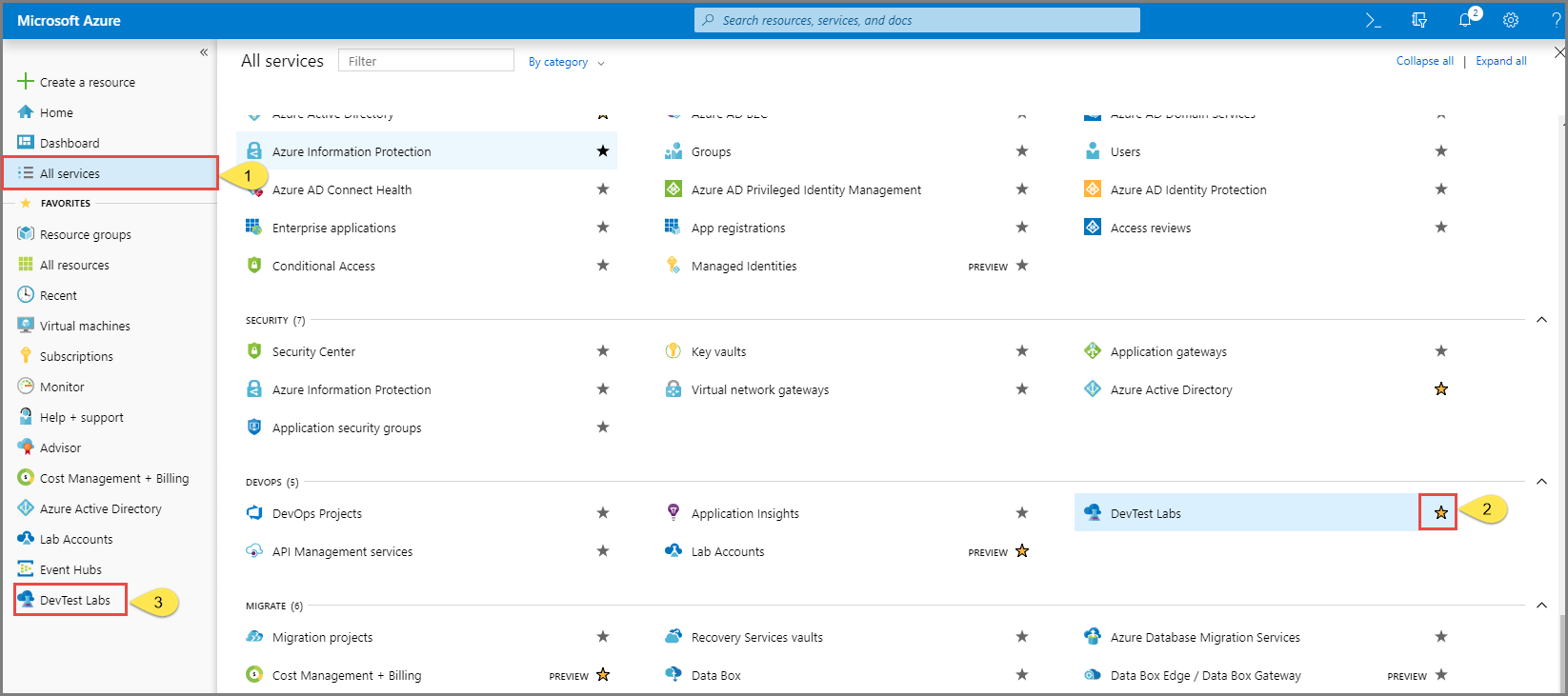
Na lista de laboratórios, selecione seu laboratório.
Na página inicial do laboratório, selecione Configurações e políticas no menu à esquerda.
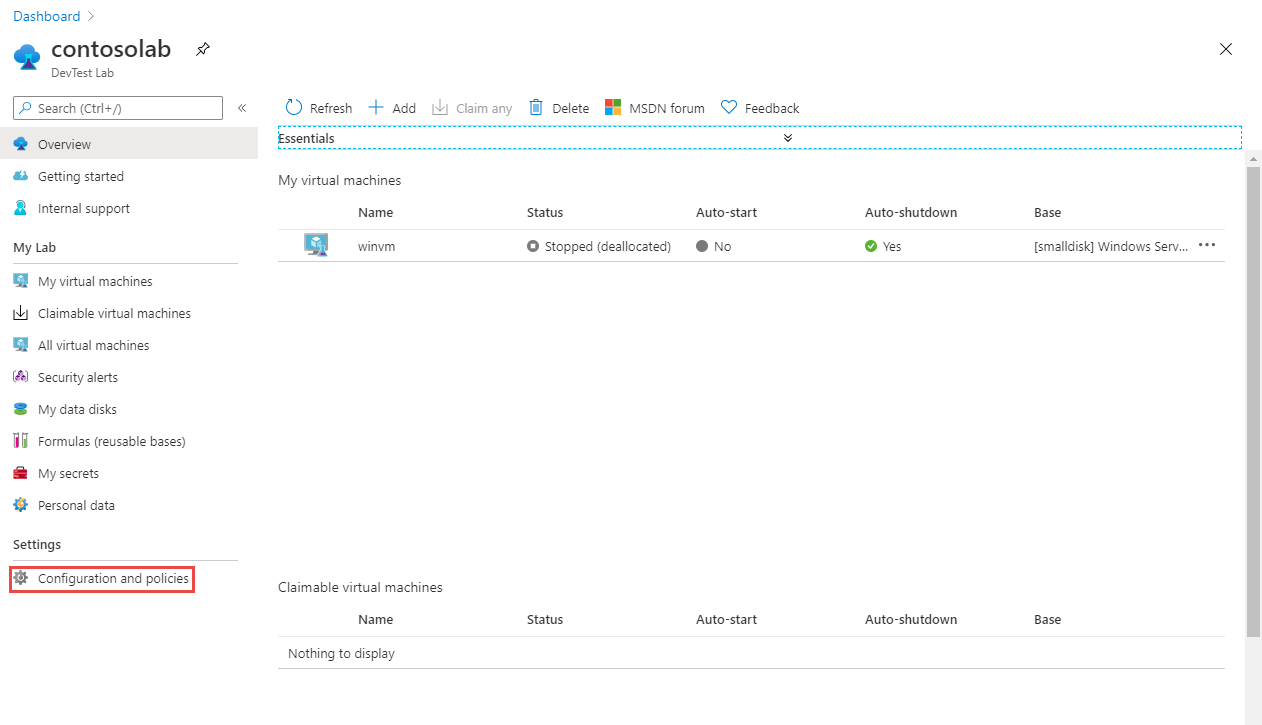
Na página Configuração e políticas, selecione Registro de atividades no menu esquerdo em Gerenciar. Você deve ver as entradas para operações feitas no laboratório.
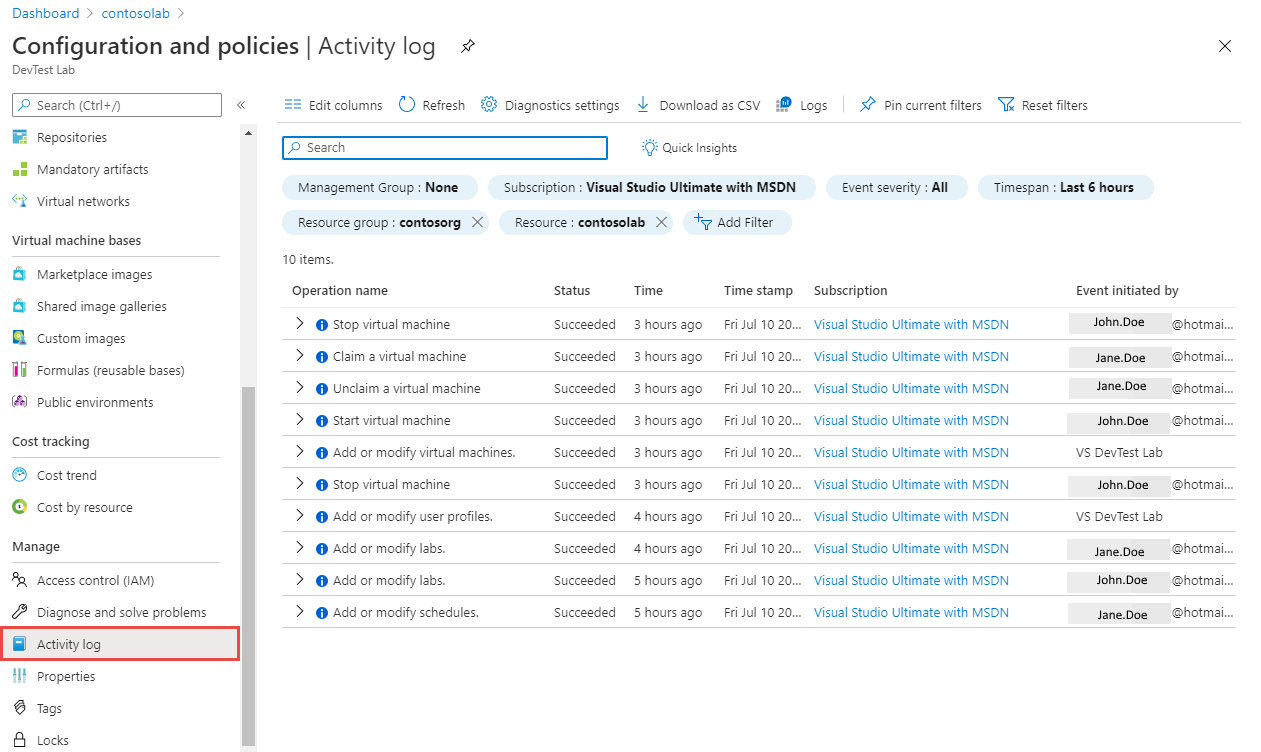
Selecione um evento para ver detalhes sobre ele. Na página Resumo, você vê informações como nome da operação, carimbo de data/hora e quem fez a operação.
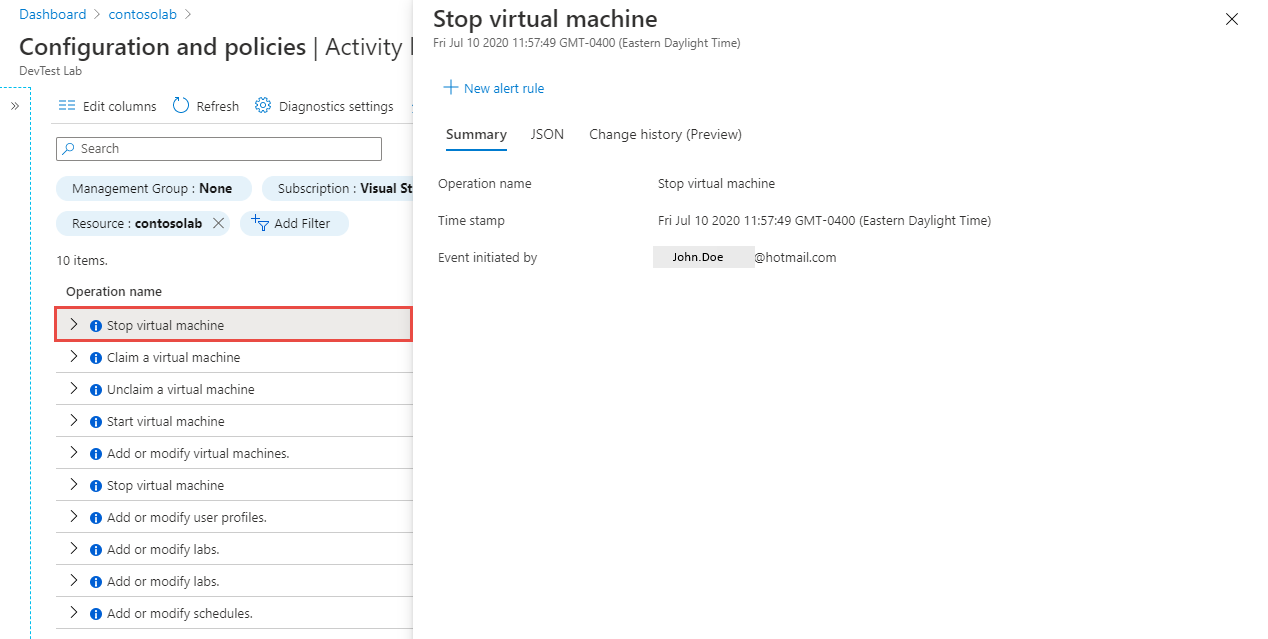
Alterne para a guia JSON para ver mais detalhes. No arquivo JSON, você pode ver o nome da VM e a operação feita na VM (interrompida).
Mude para o separador Histórico de alterações (Pré-visualização) para ver o histórico de alterações. No exemplo a seguir, você verá a alteração feita na VM.
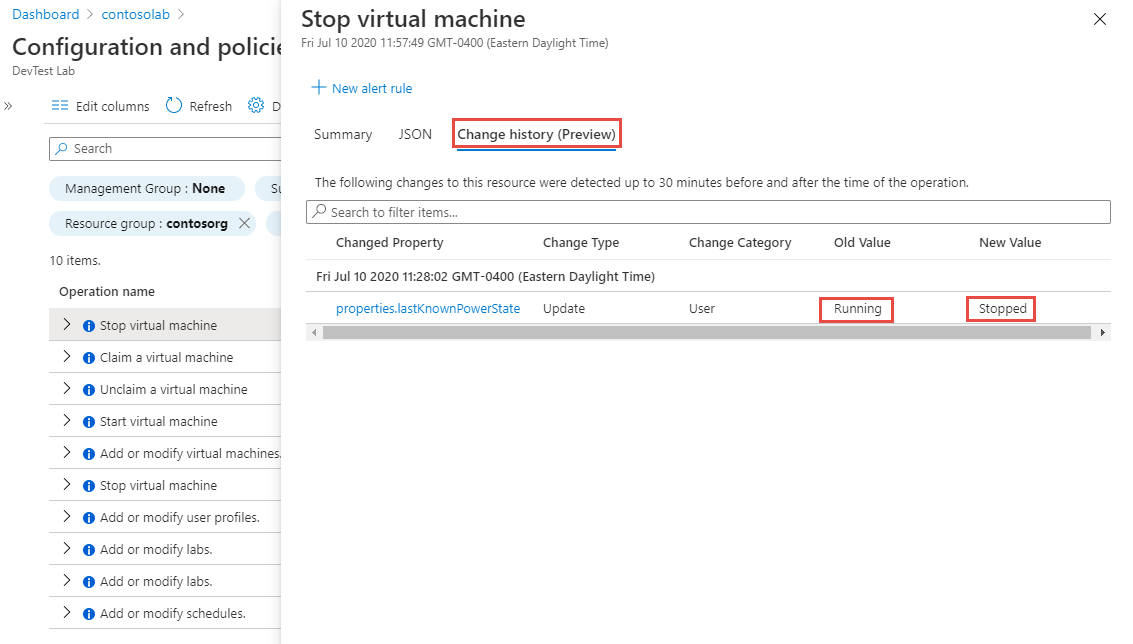
Selecione a alteração na lista do histórico de alterações para ver mais detalhes sobre a alteração.
Para obter mais informações sobre logs de atividades, consulte Log de atividades do Azure.
Próximos passos
- Para saber mais sobre como definir alertas em logs de atividades, consulte Criar alertas.
- Para saber mais sobre logs de atividades, consulte Log de atividades do Azure.